Un formulario es una hoja con entradas de datos controladas. Puede incluir controles y áreas de inserción manual.
Varias hojas libres se pueden transformar en formularios:
▪Hoja en fila en los Desgloses (consulte el apartado Hojas de cálculo en filas)
▪Hoja de usuario del Entorno de presupuesto
▪Lista de artículos (Hoja3) de una base de datos de unidad de obra (consulte el apartado Cómo Crear Campos de Entrada)
Ejemplos
En el editor, la celda A1 recive la fórmula =IF(Hoja3!C4>100;"Sobrepeso")
En el Modo Conectado, la Sheet3 de la base de datos de la unidad de obra se sustituye por un formulario en el que el peso se puede cambiar fácilmente:
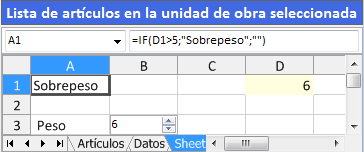
Al insertar controles aumentamos la flexibilidad y la facilidad de uso de una simple hoja porque el ofertante podrá cambiar los valores en el formulario usando sólo el ratón en la mayoría de los casos.
AUTO OCULTAR:
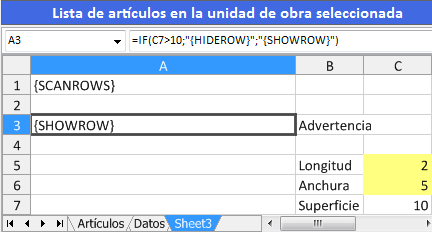
Las áreas de entrada de datos accesible van en color amarillo oscuro (ejemplo: las dimensiones). El volumen es un valor derivado.
En el ejemplo, usando la función SCANROWS se pueden ocultar las filas que tengan marcada la opción SHOWROW dependiendo de la selección de listado desplegable; el formulario mostrará SHOWROW o HIDEROW.
Procedimientos en el Modo Editar
AUTO OCULTAR
Consulte el apartado Hojas de ventas.
ÁREA VISIBLE
La extensión de una hoja libre se puede restringir para permitir ver sólo las partes útiles en el modo normal.
Para definir el área visible, seleccione el área y haga clic en Vista>Mostrar>Ajustar área visible.
CELDAS DESBLOQUEADAS
Para permitir la entrada manual, las celdas correspondientes deben estar desbloqueadas.
Seleccione la Hoja3 en el editor de Unidad de obra o en la hoja libre de Entorno de presupuesto.
Para asegurarse de que las celdas de entrada del formulario NO están bloqueadas y que las celdas vinculadas con ellas tampoco están bloqueadas:
1.Seleccione una celda
2.Seleccione Inicio>Editar>Formato
3.Desmarque el icono que se encuentra delante de la opción Bloquear celda; cuando esta opción está activada (opción por defecto), el icono adjunto está encerrado en un círculo con una línea de color:

Para cambiar la opción, haga clic en Inicio>Editar>Formato>Bloquear celda.